IPhone ou iPad: Tela Aparece Muito Grande ou Ampliada Demais

Resolva um problema onde a tela do Apple iPhone ou iPad aparece ampliada e é muito grande para usar devido ao problema do iPhone preso na ampliação.

Embora os alto-falantes do iPhone sempre tenham sido mais altos, há momentos em que o volume geral deixa a desejar. Nesse caso, você pode usar as configurações do seu iPhone para aumentar o volume do Apple Music. Continue lendo para saber mais.
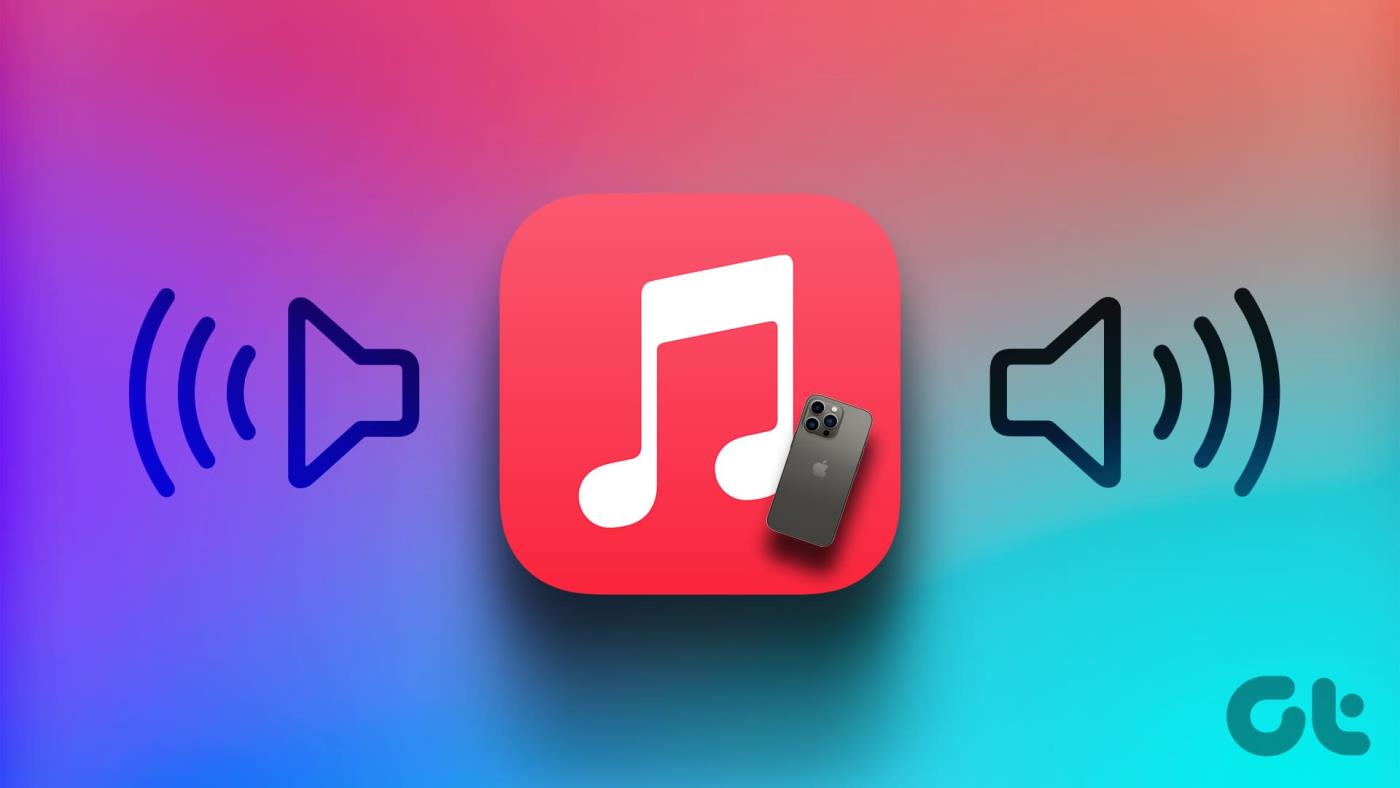
Embora o volume baixo seja bom para os ouvidos, especialmente quando você usa fones de ouvido, ele se torna um obstáculo ao tocar música para um grupo de pessoas ou ter problemas para entender a música em geral. Então, vejamos 6 maneiras de aumentar o volume do Apple Music em um iPhone.
As capas móveis ajudam a proteger nossos dispositivos contra quedas ou impactos repentinos. No entanto, caixas mal ajustadas podem cobrir o hardware do dispositivo, como a câmera ou o alto-falante. Portanto, se você notar sons abafados ou abaixo do normal em seu dispositivo, é sempre aconselhável remover a capa e verificar novamente.
Se o som voltar ao normal, deixe o gabinete desligado ou compre um novo gabinete .
Antes de começarmos a alterar as configurações do seu iPhone, é sempre bom saber se o seu aparelho está nos níveis de volume máximos. Dessa forma, você pode aproveitar ao máximo o seu iPhone simplesmente ajustando o controle deslizante de volume para o nível mais alto. Veja como.
Dica: Confira nosso artigo com dicas legais sobre a Central de Controle do iPhone .
Passo 1: Puxe para baixo no canto superior direito da tela para abrir o Centro de Controle no seu iPhone.
Passo 2: Agora, defina o nível de volume para o máximo.
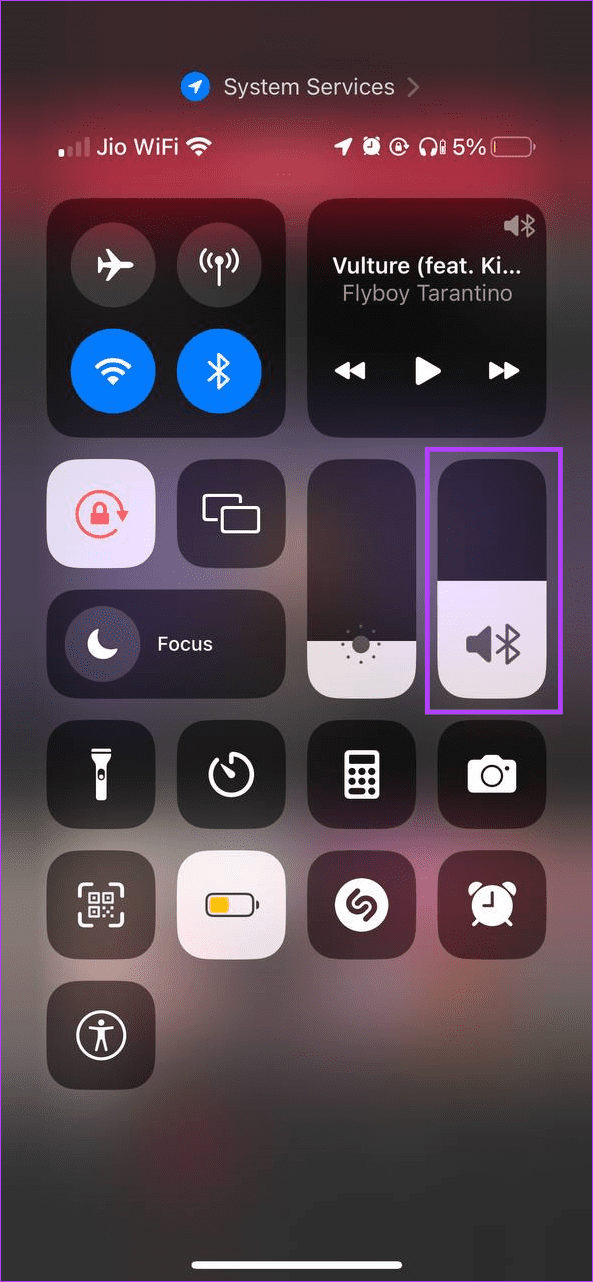
Isso deve aumentar imediatamente o volume do aplicativo Apple Music. No entanto, se o volume já estiver definido no máximo, prossiga com o método abaixo.
Para tornar o áudio mais suave, o iPhone usa configurações como Equalizador e Verificação de Som. No entanto, estas configurações podem restringir inadvertidamente os níveis gerais de som. Para evitar que isso aconteça, desligue o Sound Check e defina o EQ para o modo Late Night.
Isso impedirá que o iPhone suavize o áudio e aumente o volume das partes silenciosas. Siga as etapas abaixo para fazer isso.
Passo 1: Abra o menu Configurações no seu iPhone.
Passo 2: Role para baixo e toque em Música.
Etapa 3: aqui, certifique-se de que o botão de verificação de som esteja desativado.
Passo 4: Agora, toque em EQ.
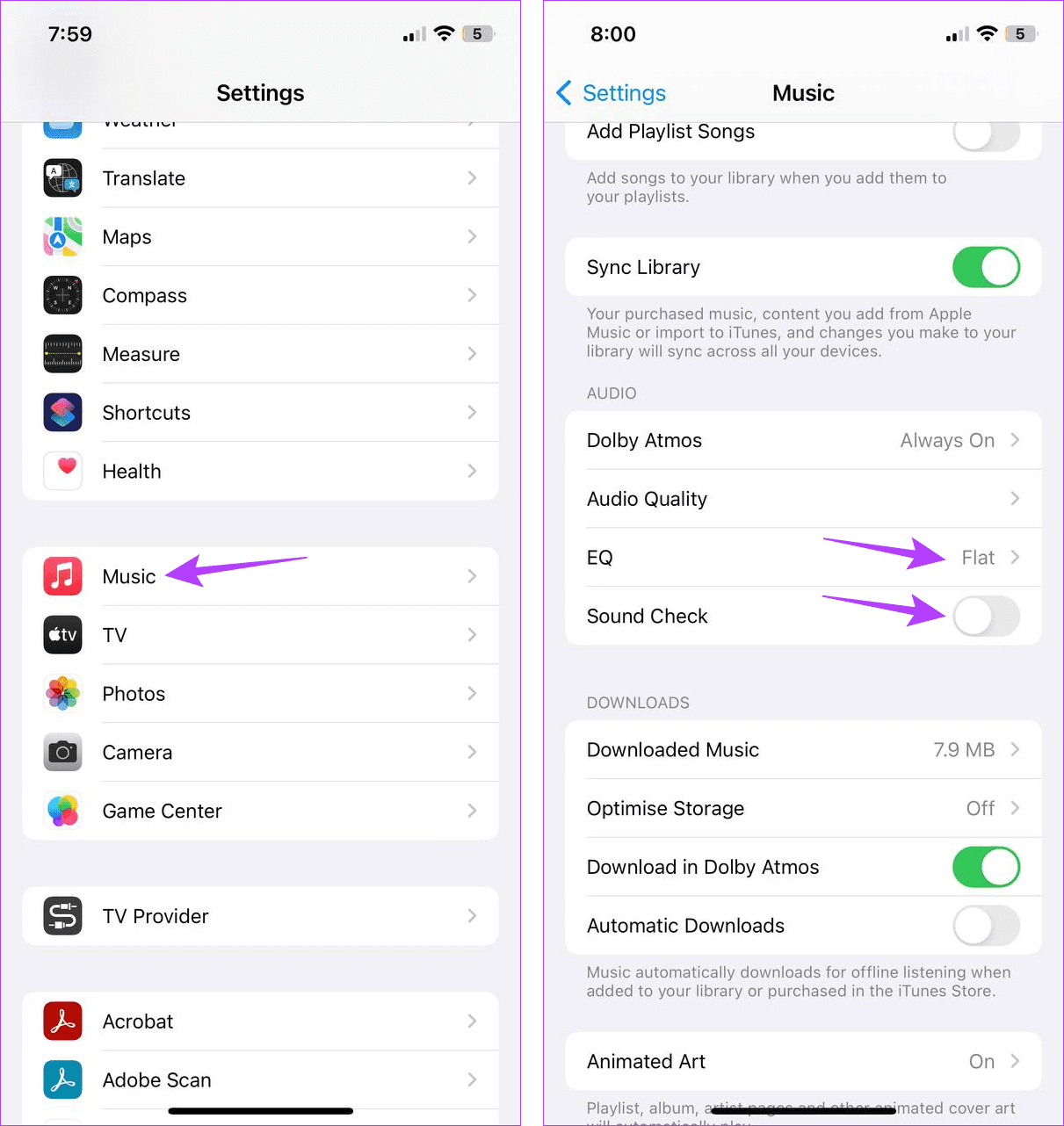
Etapa 5: toque em Tarde da noite.
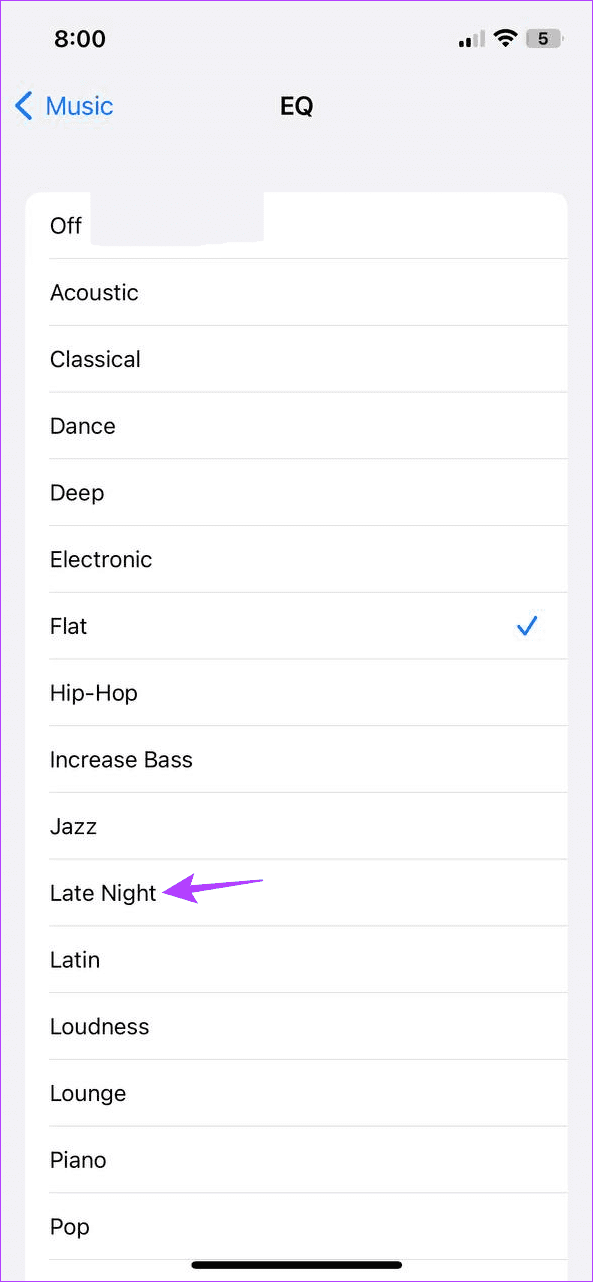
Isso ajudará a aumentar o volume do Apple Music no iPhone, embora você possa sofrer uma ligeira queda na qualidade do áudio.
O Apple Music possui opções nativas para ativar o áudio sem perdas. Isso permite que os usuários tenham uma experiência sonora aprimorada e superior. Além disso, isso funciona ainda melhor se a música que você está ouvindo tiver a tag Lossless Audio. Veja como você pode ativar isso usando o menu de configurações do seu iPhone.
Passo 1: Abra Configurações e toque em Música.
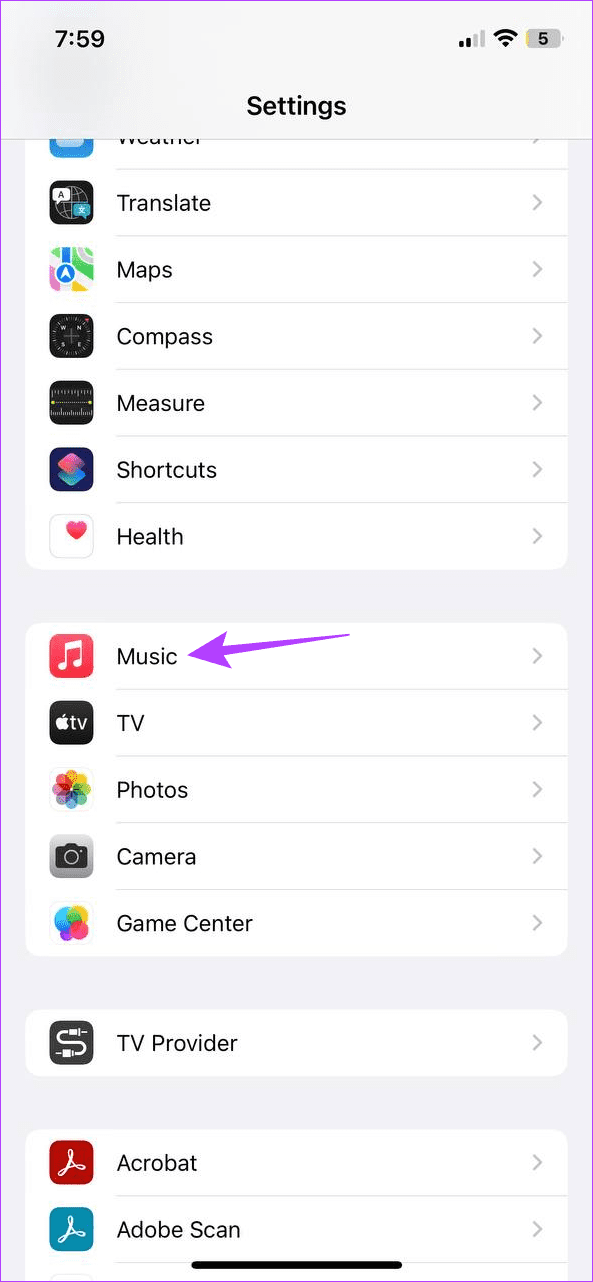
Passo 2: Role para baixo e toque em Qualidade de Áudio.
Etapa 3: aqui, certifique-se de que o botão Lossless Audio esteja ativado.
Etapa 4: você pode alterar a qualidade de streaming e download de Wi-Fi para sem perdas ou sem perdas de alta resolução.
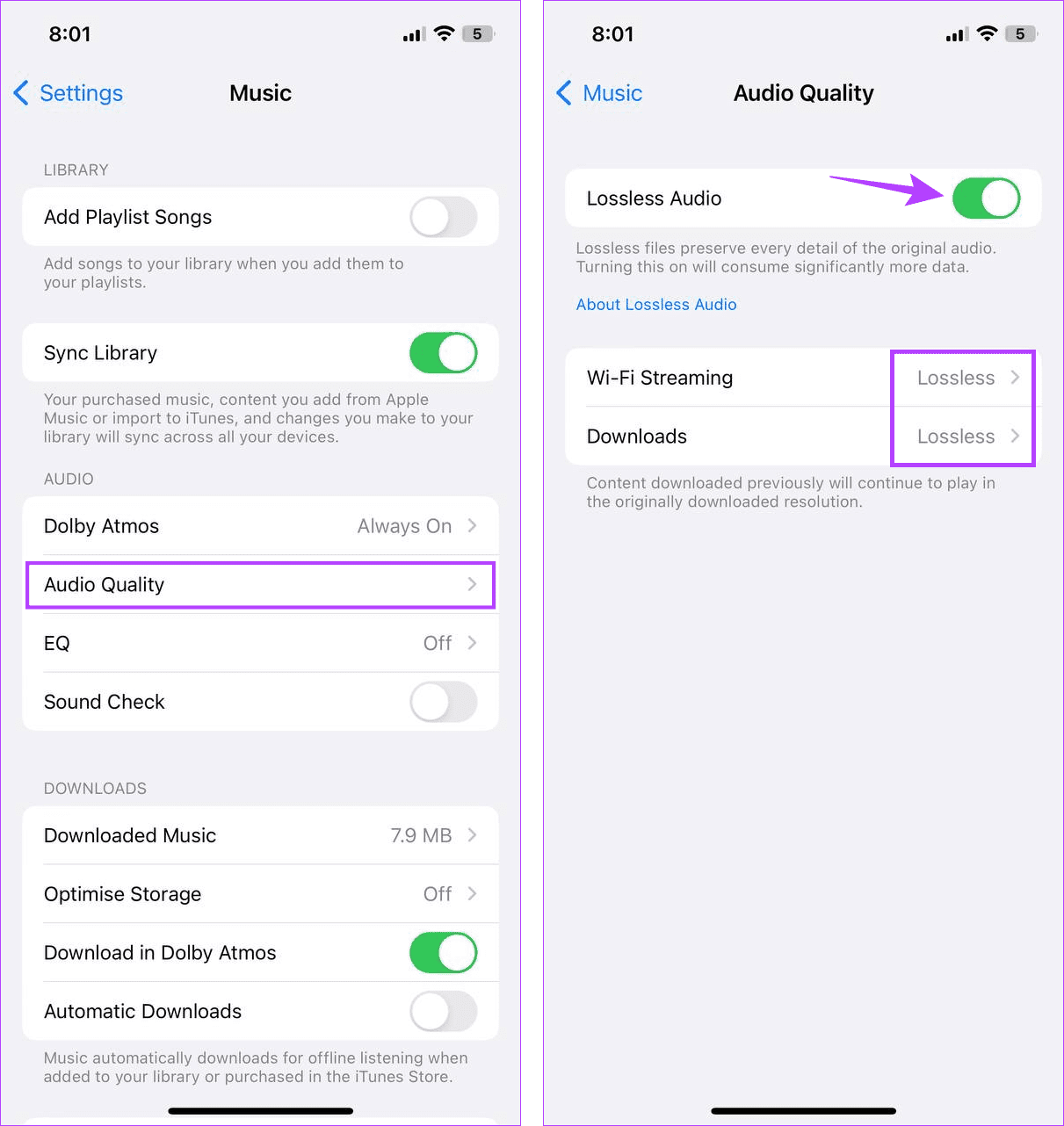
Isso deve ajudá-lo a superar o problema de volume baixo no Apple Music e também a aumentar a qualidade do áudio.
Leia também: Como usar áudio espacial personalizado no iPhone
Como o nome sugere, a segurança do fone de ouvido é um recurso útil para evitar saltos repentinos no volume do áudio dos fones de ouvido, mantendo-o abaixo do limite de decibéis definido. No entanto, também pode ser por isso que o Apple Music toca em volume baixo . Veja como desativar esse recurso e aumentar o volume do Apple Music.
Passo 1: Abra Configurações e toque em ‘Sons e Haptics’.
Passo 2: Aqui, toque em Segurança do fone de ouvido.
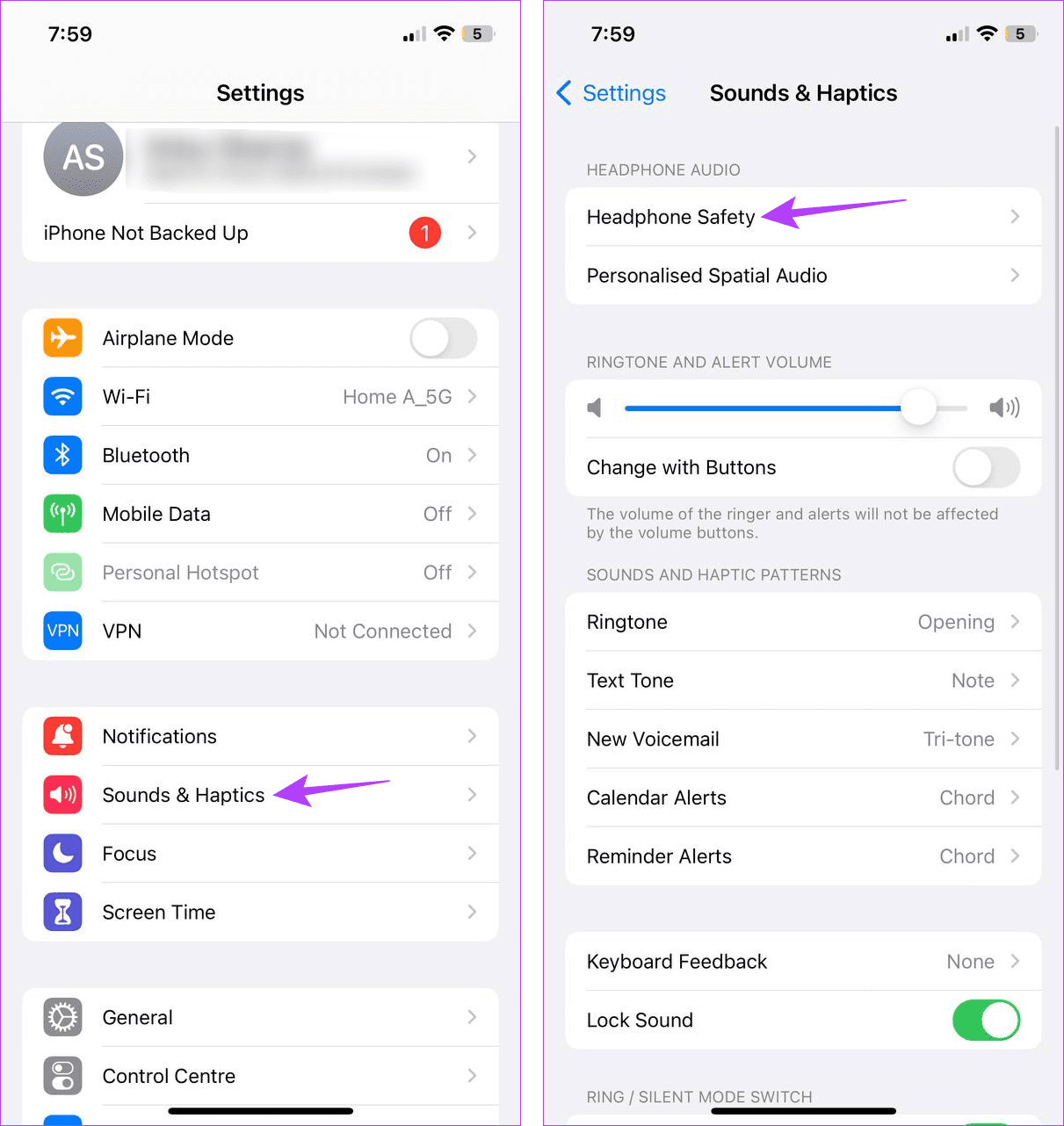
Etapa 3: desative o botão de alternância para ‘Reduzir sons altos’.
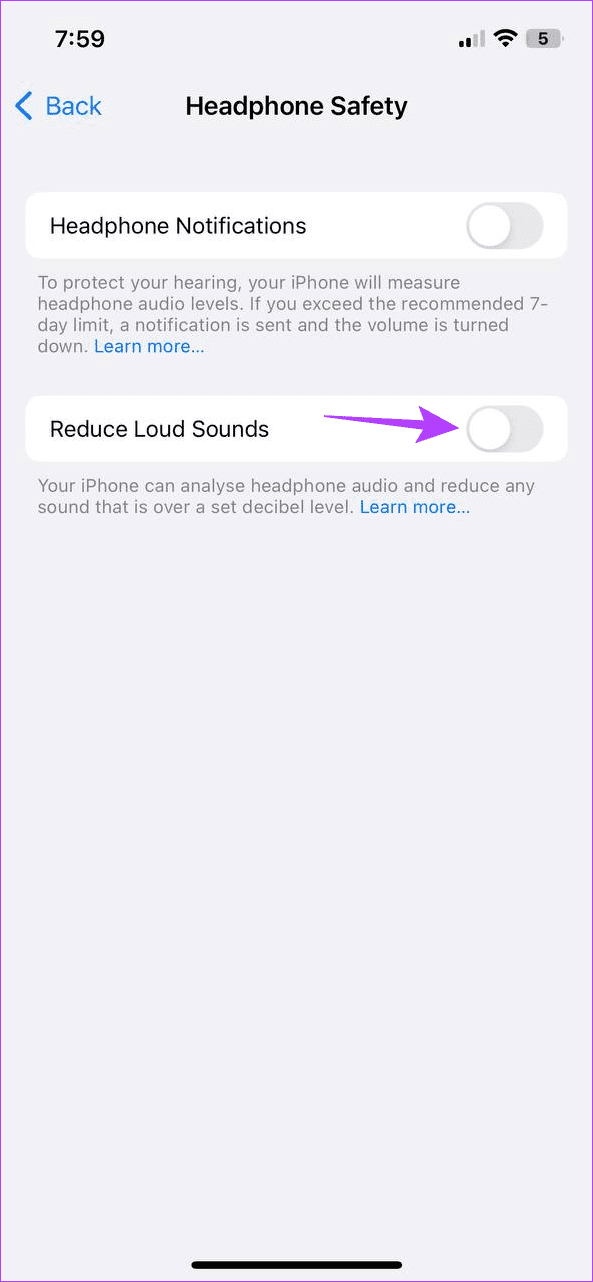
Isso deve deixar sua música mais alta no Apple Music. No entanto, seja cauteloso e evite a exposição prolongada a música extremamente alta.
Para aquele efeito de festa completa, você pode conectar seu iPhone a um alto-falante Bluetooth externo e curtir o Apple Music com seus amigos e familiares também. Veja como.
Passo 1: Abra Configurações e toque em Bluetooth.
Passo 2: Se for um dispositivo conectado anteriormente, toque nele na lista.
Etapa 3: para novos dispositivos, vá para a seção Outros dispositivos e toque no dispositivo relevante.
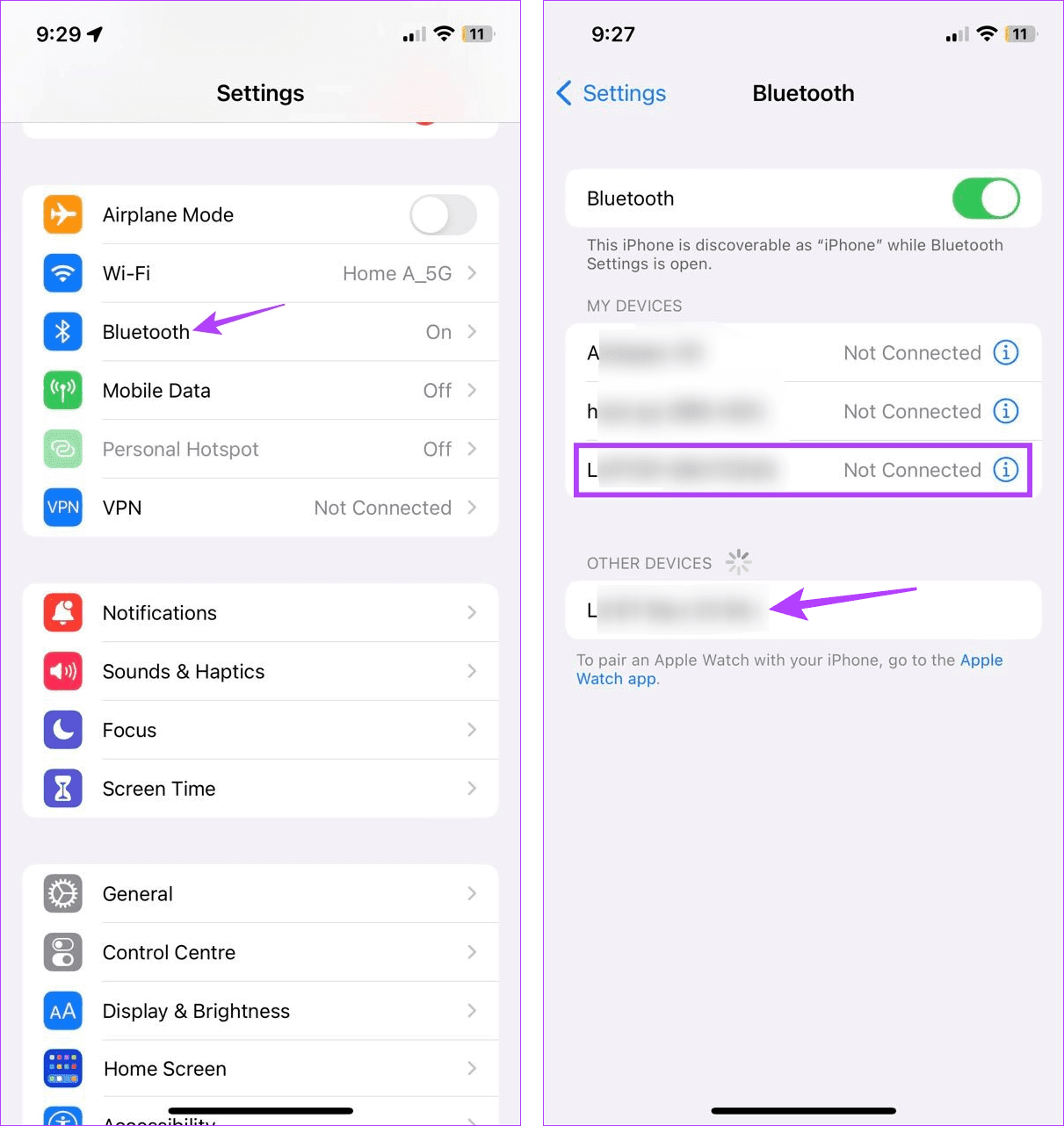
Assim que o dispositivo for conectado, ele deverá aparecer como Conectado no menu de configurações de Bluetooth.
Leia também: Como emparelhar e gerenciar dispositivos Bluetooth no iPhone
Além de aumentar o volume do Apple Music em geral, você também pode aumentar o volume do Apple Music no carro. Para fazer isso, abra o Siri no seu telefone e faça qualquer pergunta. Assim que o Siri começar a responder, aumente simultaneamente o volume do seu iPhone. Isso deve ajudar a deixar o Apple Music mais alto no iPhone no carro.
1. É possível aumentar o volume das músicas no Apple Music usando conversores Apple Music de terceiros?
Sim, você pode usar aplicativos conversores como DRmare Audio Converter e TuneFab Apple Music Converter para converter suas músicas e aumentar o volume do som da própria música. Em seguida, reproduza-o através do Apple Music no seu iPhone. No entanto, alguns aplicativos podem exigir uma assinatura paga.
2. Você pode aumentar o volume do Apple Music em um iPhone usando uma tigela?
Uma tigela pode criar uma câmara de eco temporária que pode ajudar a aumentar o volume do Apple Music no seu iPhone. Para fazer isso, coloque o alto-falante do iPhone voltado para dentro da tigela. Certifique-se de inclinar o dispositivo para que haja algum espaço entre o fundo da tigela e a grade do alto-falante. Em seguida, aumente o volume para o máximo e reproduza o áudio no Apple Music. No entanto, você pode não obter os resultados desejados com determinadas tigelas.
Esperamos que este artigo tenha ajudado você a entender como aumentar o volume do Apple Music no seu iPhone. Além disso, você também pode baixar músicas no Apple Music para uma melhor experiência de reprodução, especialmente se estiver fora de casa.
Resolva um problema onde a tela do Apple iPhone ou iPad aparece ampliada e é muito grande para usar devido ao problema do iPhone preso na ampliação.
Aprenda como acessar o cartão SIM no iPad da Apple com este tutorial.
Neste post, cobrimos como resolver um problema em que a navegação de mapas e os recursos de GPS não funcionam corretamente no Apple iPhone.
Aprenda o que são arquivos com extensão AAE e como você pode abri-los em dispositivos Apple e Windows neste tutorial.
Descubra como otimizar as configurações da tela giratória do iPhone para uma experiência de usuário mais agradável, adaptando-se ao seu conteúdo e ao seu uso diário.
Sua conta foi desativada na App Store e iTunes? Aqui estão algumas dicas e soluções eficazes para recuperar sua conta Apple desativada.
A vibração não está funcionando no seu iPhone? Aqui estão algumas dicas que farão seu iPhone vibrar ao receber chamadas e alertas.
Quer reproduzir um vídeo ou mostrar fotos do iPhone para a TV Samsung? Confira quatro maneiras de espelhar a tela do iPhone na smart TV Samsung.
Se estiver usando o Apple Maps ou reservando um Uber, você precisa aprender como ativar a Localização precisa no iPhone para sua conveniência.
O WhatsApp continua travando ou não abre no seu iPhone? Vamos dar uma olhada em 10 maneiras fáceis que podem ajudá-lo a corrigir esse problema.






